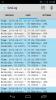כיצד להתאים אישית את גודל התצוגה ב- Android 7.0
מסכי HD גדולים הפכו לתכונה בה מתחרים טלפונים וטאבלטים כאחד. המשתמשים גורמים לצפיפות הפיקסלים והגודל הפיזי של המסך כאשר הם קונים מכשיר. מסך גדול יותר פירושו שתוכלו להציג יותר תוכן עליו ותצוגה טובה יותר פירושה שהכל נראה טוב יותר. כמובן שתצוגה חדה יותר פירושה שסמלי האפליקציה והטקסט נראים קטנים בהרבה. אנדרואיד 7.0 מגיע עם תכונת התאמה אישית של גודל תצוגה המאפשרת לך להתקרב לתצוגה שלך. התכונה בעצם מגדילה את סמלי הטקסט והאפליקציות ומקלים עליהם את הניווט. כך תוכלו להתאים אישית את גודל התצוגה ב- Android 7.0.
פתח את אפליקציית ההגדרות ועבור לתצוגה. גלול מטה והקש על 'גודל תצוגה'.
לא ניתן להגדיר את גודל התצוגה בחופשיות. יש לך חמישה גדלים שאתה יכול לבחור מהם; קטן, ברירת מחדל, גדול, גדול וגדול יותר. פשוט הקש על אחת מהנקודות המסומנות במחוון במסך גודל התצוגה כדי לשנות את הגודל. החלק את החלונית 'תצוגה מקדימה' כדי לראות כיצד הטקסט, מגירת היישומים ואפליקציית ההגדרות ייראו בגודל התצוגה שנבחר.


שינוי הרמה אליו מוגדר המחוון ישנה את גודל התצוגה. אינך צריך לעשות שום דבר אחר כדי לאפשר או לאכוף את השינוי. ההבדל מורגש ביותר כשמדברים בטקסט. שני צילומי המסך שלמטה מראים את מסך הבית בגודל ברירת המחדל של התצוגה ובגודל התצוגה הגדול ביותר הקיים. סמלי האפליקציה גדולים יותר באופן ניכר וסרגל החיפוש של גוגל עבה בהרבה כדי להתאים לגודל הטקסט הגדול יותר. סמלים בשורת המצב הם גדולים בהרבה.
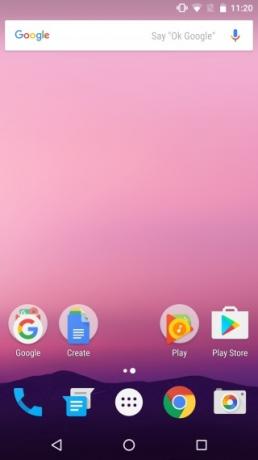
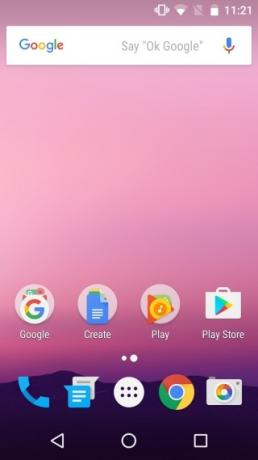
גודל התצוגה מוגבל בכמה שהוא גדול או קטן. אם אתה מעדיף לשמור על סמלי האפליקציה בגודל המקורי שלהם, אך עדיין תעדיף שהטקסט יופיע גדול יותר, שקול לשנות את גודל הגופן בכרטיסייה הגדרות תצוגה במקום לשנות את התצוגה גודל.
לְחַפֵּשׂ
הודעות האחרונות
GeoLog מאת Chainfire מציע מעקב אחר מיקום מותאם באנדרואיד
אם אתה חובב אנדרואיד, בטח שמעת על Chainfire - מפתח האנדרואיד הפופול...
הפחת את צריכת הנתונים על ידי Chrome בטלפון שלך כאשר לא מחובר ל-WiFi
השימוש בתוכנית הרשת של הספק שלך כדי להישאר מקוון מטיל מס על הסוללה ...
כיצד לארגן מחדש את מסנני ההזמנה מופיעים באינסטגרם
אינסטגרם זה עתה קיבלה עדכון חדש וזה גדול. העדכון הציג חמישה פילטרים...